Как да научите UDID iPhone
UDID е уникален номер, присвоен на всяко устройство iOS. Като правило потребителите се нуждаят от нея, за да могат да участват в бета тестването на фърмуера, игрите и приложенията. Днес ще разгледаме два начина да разберете UDID на вашия iPhone.
Научете UDID iPhone
Има два начина за определяне на UDID на iPhone: директно използване на самия смартфон и специална онлайн услуга, както и чрез компютър с инсталиран iTunes.
Метод 1: Онлайн услугата Theux.ru
- Отворете браузъра Safari на вашия смартфон и отидете на тази връзка към сайта на онлайн услугата Theux.ru. В отворения прозорец натиснете бутона "Задаване на профил" .
- Услугата ще трябва да осигури достъп до настройките на конфигурационния профил. За да продължите, кликнете върху бутона "Разрешаване" .
- Прозорецът за настройки ще се появи на екрана. За да инсталирате нов профил, кликнете върху бутона „Инсталиране“ в горния десен ъгъл.
- Въведете паролата от заключения екран и след това завършете инсталацията, като изберете бутона “Install” .
- След успешното инсталиране на профила, телефонът автоматично ще се върне в Safari. На екрана се показва UDID на вашето устройство. Ако е необходимо, този набор от символи може да бъде копиран в клипборда.
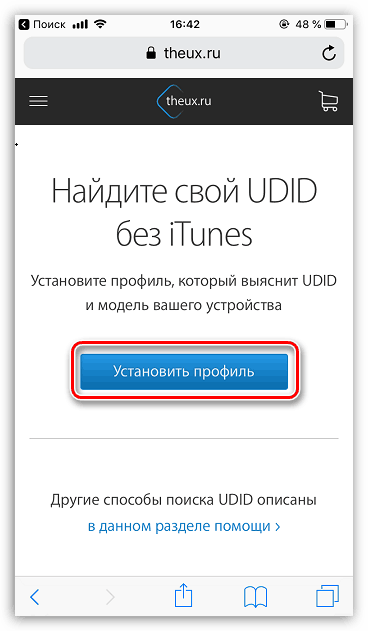
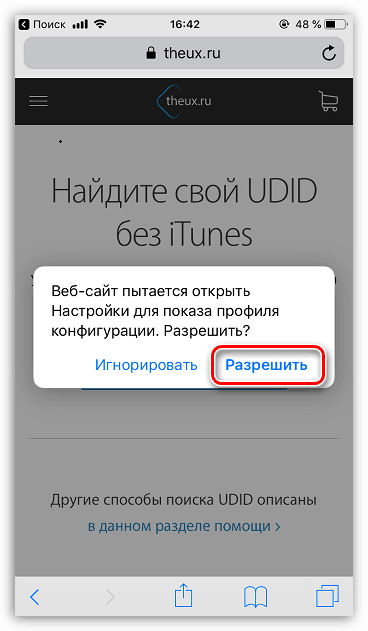
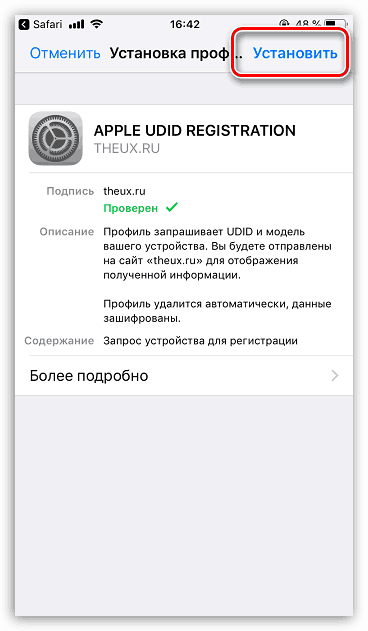
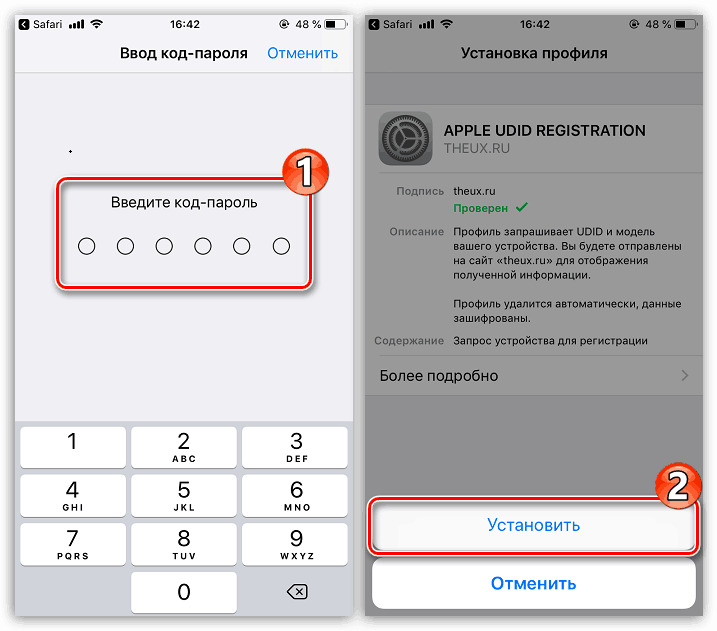
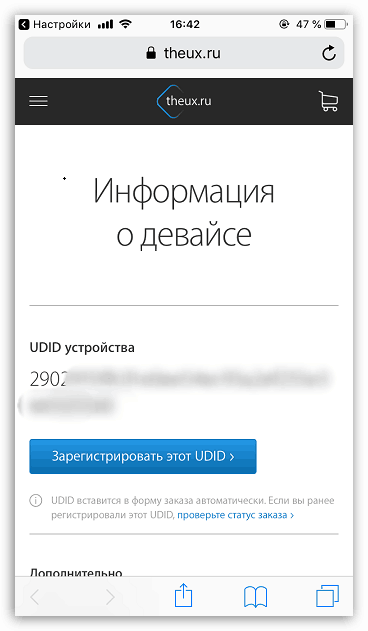
Метод 2: iTunes
Можете да получите необходимата информация чрез компютъра с инсталираната от качи ,
- Стартирайте iTunes и свържете вашия iPhone към компютъра с помощта на USB кабел или Wi-Fi-sync. В горната част на прозореца на програмата кликнете върху иконата на устройството, за да отидете в менюто, за да я управлявате.
- В лявата част на прозореца на програмата отидете в раздела „Преглед“ . По подразбиране UDID няма да се показва в този прозорец.
- Кликнете няколко пъти в колоната „Сериен номер“ , докато вместо това видите елемента „UDID“ . Ако е необходимо, получената информация може да бъде копирана.
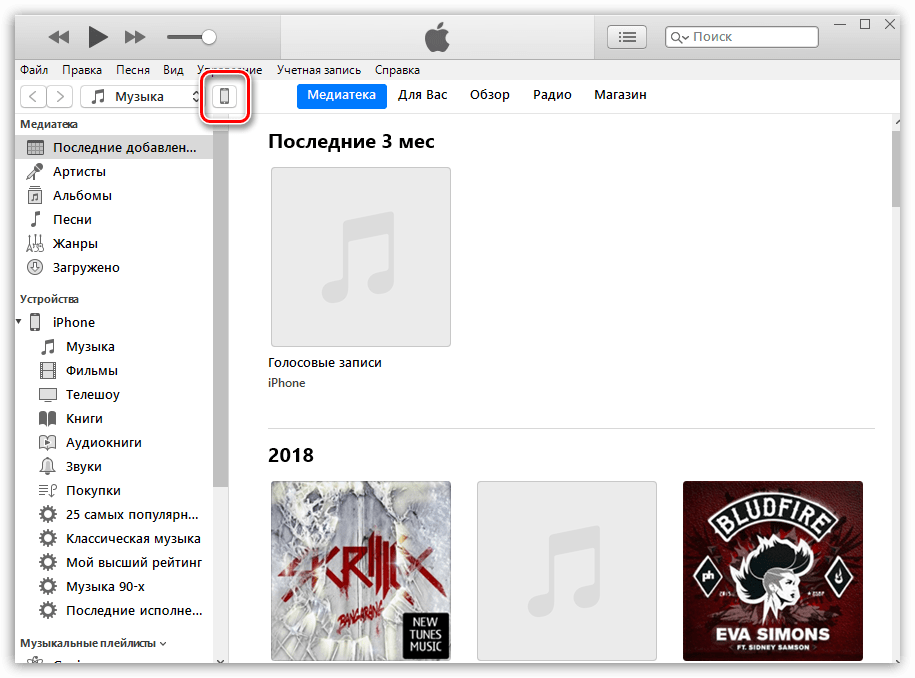
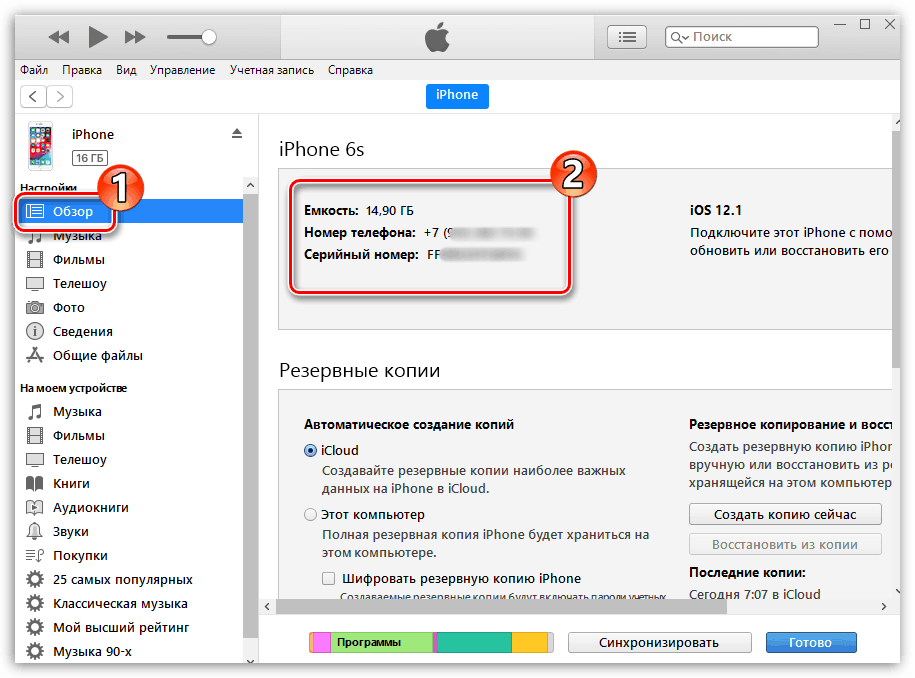
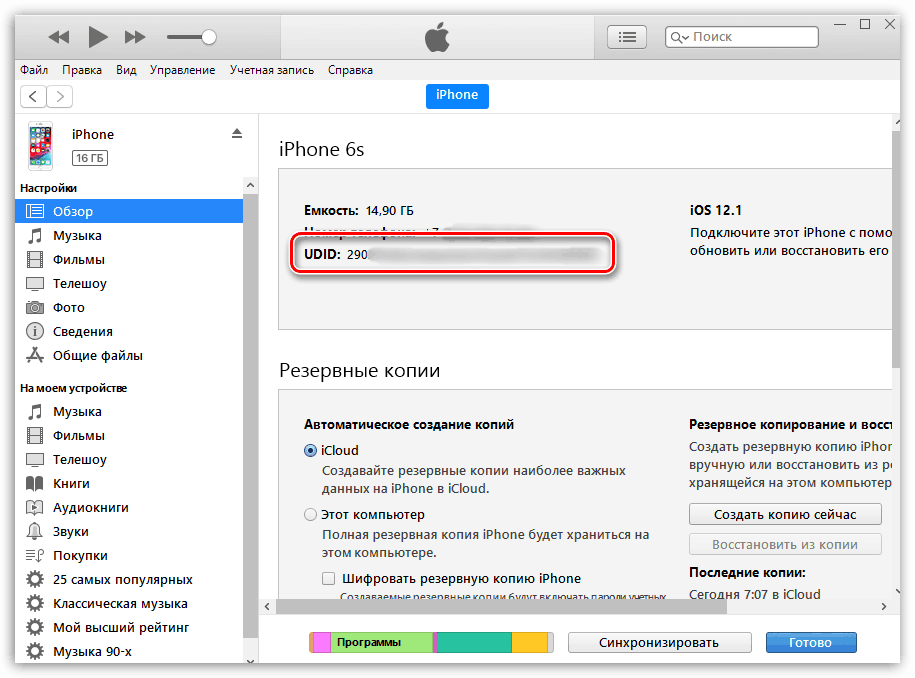
Всеки от двата метода, изброени в статията, улеснява UDID на вашия iPhone.